Cambiamos los botones para las teclas flechas y la bruja desmaterializa un elemento invasor.
Al finalizar truco.fla y archivarlo con ese nombre, también lo archivamos como truco2.fla para agregar herramientas sin perder el primer paso.
Lo que vemos en la imagen es lo que tenemos hasta ahora: Dos capas sin ninguna acción. La capa inferior tiene solo el fondo. La superior la bruja en el clip de película clipbruja
En la capa bruja también pusimos botones para que la muevan.
Para eliminar todo lo que se refiera a los botones, en la biblioteca, con el botón derecho pulsas donde dice Aflecha y eliges Eliminar
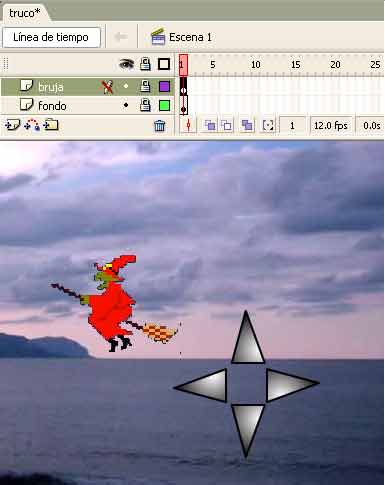
En la Capa bruja en el primer fotograma pones la acción para que puedas mover la bruja con las flechas del teclado.
Además creas un fotograma clave. Y en este segundo pones :
gotoAndPlay(1);
Archiva truco2.fla , pruébalo y mide su peso. Pesa lo mismo mover con botones que con teclas.
Sin embargo si llevaras esto al Navegador, tendrías que agregar un texto, diciendo que para activar las teclas, el usuario debe antes, hacer clic en el escenario de la película.
Aquí vamos a poner esa advertencia, que será necesaria solamente en el Navegador pero ya nos ocuparemos, cuando el juego esté completo de que el usuario haga clic por alguna otra razón antes de jugar, y ni se entere de que está activando las teclas flechas..
Programamos las teclas flechas
if (Key.isDown(Key.LEFT)){
clipbruja.gotoAndStop(1);
if (clipbruja._x >= 0){
clipbruja._x = clipbruja._x - 10;
}else{
clipbruja._x=960;
}
}
if (Key.isDown(Key.UP)){
clipbruja.gotoAndStop(2);
if (clipbruja._y >= 0){
clipbruja._y = clipbruja._y - 10;
}else{
clipbruja._y=550;
}
}
if (Key.isDown(Key.RIGHT)){
clipbruja.gotoAndStop(3);
if (clipbruja._x <= 960){
clipbruja._x = clipbruja._x + 10;
}else{
clipbruja._x=0;
}
}
if (Key.isDown(Key.DOWN)){
clipbruja.gotoAndStop(4);
if (clipbruja._y <= 550){
clipbruja._y = clipbruja._y + 10;
}else{
clipbruja._y=0;
}
}
Aclaración
Los códigos me parecen tan claros que no los explico por temor a aburrirlos. Pero contesto por e-mail con mucho gusto cualquier pregunta sobre este trabajo.
Creamos una capa para los invasores.
Ponemos candado a las dos capas que ya tenemos, y creamos otra que llamaremos invasores ubicada al medio de las otras dos.
Al final tendremos 10 invasores pero por ahora con uno alcanza para estudiar la acción de caída y también la detección del choque con la bruja.
Con la herramienta óvalo dibujamos un círculo de 16 x 16 píxeles. Lo seleccionamos y lo convertimos en un clip de película que se llamará m1.
Lo ubicamos por encima del escenario por ejemplo con la coordenada y = -20 y no olvidamos de ponerle su nombre m1 en el Panel de Propiedades
La acción para el fotograma de la Capa Invasora es:
1 if(m1._y <540){
2 m1._y=m1._y+1;
3 }
4 if((m1._x >_root.clipbruja._x)and(m1._x > _root.clipbruja._x+130)and (m1._y > _root.clipbruja._y)and(m1._y < _root.clipbruja._y+130)){
5 m1._visible=false;
6 }
Numero los renglones para explicar.
Tenemos dos if
La estructura de un if es:
Si (pasa lo que pongo entre paréntesis){
Entonces hay que hacer lo que está entre las llaves;
}
Primer if renglones 1,2 y 3. Recordamos que el escenario nuestro es de 960 de ancho por 550 de altura. Pero no queremos que los invasores que no son disueltos por la bruja pasen más allá de y= 550 y se nos pierdan de vista. Así que la orden es:
1 Si (la coordenada y de m1 es menor que 540) {
2 Entonces, que avance otro píxel más;
3 }
Segundo if, renglones 4,5 y 6. Teniendo en cuenta que clipbruja mide 130 x 105 tomamos su medida más ancha. Esta medida hace las cosas muy fáciles para el usuario, pero hacerlo más difícil e interesante queda a la creatividad de ustedes. Estoy dispuesta a sugerir cambios, pero ahora es importante que todo sea lo más simple posible.
De forma que, esté donde esté la bruja el lugar que ocupa es lo que está entre (su coordenada x) y (su coordenada x+130) y entre (su coordenada y) y (su coordenada y +130) ya que no sabemos si la bruja va a estar vertical u horizontal.
4 Si ( m1 está ocupando el mismo espacio que la bruja) {
5 Entonces, que se vuelva invisible;
6 }
Con esto, truco2.fla queda terminado. Archiven, prueben y pesen. Está pesando 26 Kb.
Recuerden que para probarlo con Control+Intro este es en la computadora de ustedes, no necesitan pulsar la película para que funcionen las teclas, pero en Internet hay que hacerlo.
Antes de irse graben también este mismo trabajo como truco3.fla para que nos quede de respaldo truco2.fla, mientras seguimos complicando el juego. Después nos quedaremos con el último archivo y aliviaremos la memoria de la máquina borrando los anteriores.
Lo que vemos en la imagen es lo que tenemos hasta ahora: Dos capas sin ninguna acción. La capa inferior tiene solo el fondo. La superior la bruja en el clip de película clipbruja
En la capa bruja también pusimos botones para que la muevan.
Para eliminar todo lo que se refiera a los botones, en la biblioteca, con el botón derecho pulsas donde dice Aflecha y eliges Eliminar
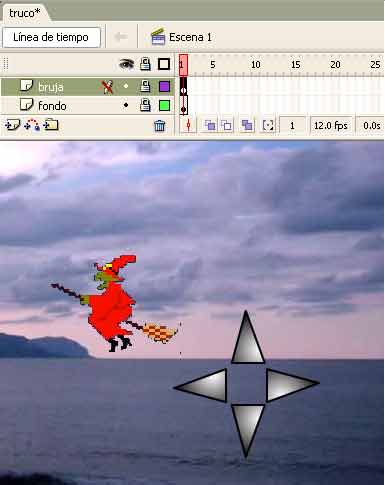
En la Capa bruja en el primer fotograma pones la acción para que puedas mover la bruja con las flechas del teclado.
Además creas un fotograma clave. Y en este segundo pones :
gotoAndPlay(1);
Archiva truco2.fla , pruébalo y mide su peso. Pesa lo mismo mover con botones que con teclas.
Sin embargo si llevaras esto al Navegador, tendrías que agregar un texto, diciendo que para activar las teclas, el usuario debe antes, hacer clic en el escenario de la película.
Aquí vamos a poner esa advertencia, que será necesaria solamente en el Navegador pero ya nos ocuparemos, cuando el juego esté completo de que el usuario haga clic por alguna otra razón antes de jugar, y ni se entere de que está activando las teclas flechas..
Programamos las teclas flechas
if (Key.isDown(Key.LEFT)){
clipbruja.gotoAndStop(1);
if (clipbruja._x >= 0){
clipbruja._x = clipbruja._x - 10;
}else{
clipbruja._x=960;
}
}
if (Key.isDown(Key.UP)){
clipbruja.gotoAndStop(2);
if (clipbruja._y >= 0){
clipbruja._y = clipbruja._y - 10;
}else{
clipbruja._y=550;
}
}
if (Key.isDown(Key.RIGHT)){
clipbruja.gotoAndStop(3);
if (clipbruja._x <= 960){
clipbruja._x = clipbruja._x + 10;
}else{
clipbruja._x=0;
}
}
if (Key.isDown(Key.DOWN)){
clipbruja.gotoAndStop(4);
if (clipbruja._y <= 550){
clipbruja._y = clipbruja._y + 10;
}else{
clipbruja._y=0;
}
}
Aclaración
Los códigos me parecen tan claros que no los explico por temor a aburrirlos. Pero contesto por e-mail con mucho gusto cualquier pregunta sobre este trabajo.
Creamos una capa para los invasores.
Ponemos candado a las dos capas que ya tenemos, y creamos otra que llamaremos invasores ubicada al medio de las otras dos.
Al final tendremos 10 invasores pero por ahora con uno alcanza para estudiar la acción de caída y también la detección del choque con la bruja.
Con la herramienta óvalo dibujamos un círculo de 16 x 16 píxeles. Lo seleccionamos y lo convertimos en un clip de película que se llamará m1.
Lo ubicamos por encima del escenario por ejemplo con la coordenada y = -20 y no olvidamos de ponerle su nombre m1 en el Panel de Propiedades
La acción para el fotograma de la Capa Invasora es:
1 if(m1._y <540){
2 m1._y=m1._y+1;
3 }
4 if((m1._x >_root.clipbruja._x)and(m1._x > _root.clipbruja._x+130)and (m1._y > _root.clipbruja._y)and(m1._y < _root.clipbruja._y+130)){
5 m1._visible=false;
6 }
Numero los renglones para explicar.
Tenemos dos if
La estructura de un if es:
Si (pasa lo que pongo entre paréntesis){
Entonces hay que hacer lo que está entre las llaves;
}
Primer if renglones 1,2 y 3. Recordamos que el escenario nuestro es de 960 de ancho por 550 de altura. Pero no queremos que los invasores que no son disueltos por la bruja pasen más allá de y= 550 y se nos pierdan de vista. Así que la orden es:
1 Si (la coordenada y de m1 es menor que 540) {
2 Entonces, que avance otro píxel más;
3 }
Segundo if, renglones 4,5 y 6. Teniendo en cuenta que clipbruja mide 130 x 105 tomamos su medida más ancha. Esta medida hace las cosas muy fáciles para el usuario, pero hacerlo más difícil e interesante queda a la creatividad de ustedes. Estoy dispuesta a sugerir cambios, pero ahora es importante que todo sea lo más simple posible.
De forma que, esté donde esté la bruja el lugar que ocupa es lo que está entre (su coordenada x) y (su coordenada x+130) y entre (su coordenada y) y (su coordenada y +130) ya que no sabemos si la bruja va a estar vertical u horizontal.
4 Si ( m1 está ocupando el mismo espacio que la bruja) {
5 Entonces, que se vuelva invisible;
6 }
Con esto, truco2.fla queda terminado. Archiven, prueben y pesen. Está pesando 26 Kb.
Recuerden que para probarlo con Control+Intro este es en la computadora de ustedes, no necesitan pulsar la película para que funcionen las teclas, pero en Internet hay que hacerlo.
Antes de irse graben también este mismo trabajo como truco3.fla para que nos quede de respaldo truco2.fla, mientras seguimos complicando el juego. Después nos quedaremos con el último archivo y aliviaremos la memoria de la máquina borrando los anteriores.
Susana Ríos Suanes
Docente de Lógica.